2003环境下如何手工修复安装.NET1.1
win2003无法上网的解决方法
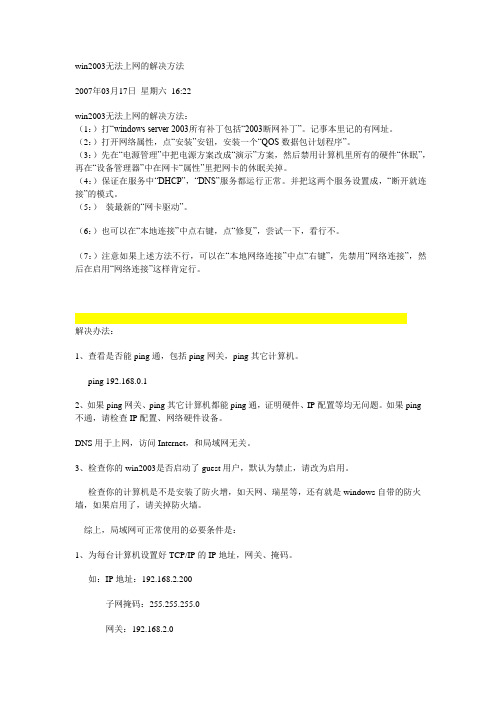
win2003无法上网的解决方法2007年03月17日星期六16:22win2003无法上网的解决方法:(1:)打“windows server 2003所有补丁包括“2003断网补丁”。
记事本里记的有网址。
(2:)打开网络属性,点“安装”安钮,安装一个“QOS数据包计划程序”。
(3:)先在“电源管理”中把电源方案改成“演示”方案,然后禁用计算机里所有的硬件“休眠”,再在“设备管理器”中在网卡“属性”里把网卡的休眠关掉。
(4:)保证在服务中“DHCP”,“DNS”服务都运行正常。
并把这两个服务设置成,“断开就连接”的模式。
(5:)装最新的“网卡驱动”。
(6:)也可以在“本地连接”中点右键,点“修复”,尝试一下,看行不。
(7:)注意如果上述方法不行,可以在“本地网络连接”中点“右键”,先禁用“网络连接”,然后在启用“网络连接”这样肯定行。
解决办法:1、查看是否能ping通,包括ping网关,ping其它计算机。
ping 192.168.0.12、如果ping网关、ping其它计算机都能ping通,证明硬件、IP配置等均无问题。
如果ping 不通,请检查IP配置、网络硬件设备。
DNS用于上网,访问Internet,和局域网无关。
3、检查你的win2003是否启动了guest用户,默认为禁止,请改为启用。
检查你的计算机是不是安装了防火增,如天网、瑞星等,还有就是windows自带的防火墙,如果启用了,请关掉防火墙。
综上,局域网可正常使用的必要条件是:1、为每台计算机设置好TCP/IP的IP地址,网关、掩码。
如:IP地址:192.168.2.200子网掩码:255.255.255.0网关:192.168.2.02、网卡、网线、交换器设备运转正常,网卡灯亮。
3、启用guest来宾账户。
4、在访问局域网时,请关闭防火墙,包括windows自带的防火墙。
当然,也可以配置防火墙,以达到查看其它计算机上共享文档的目的。
Microsoft Visual Studio .NET 2003安装步骤
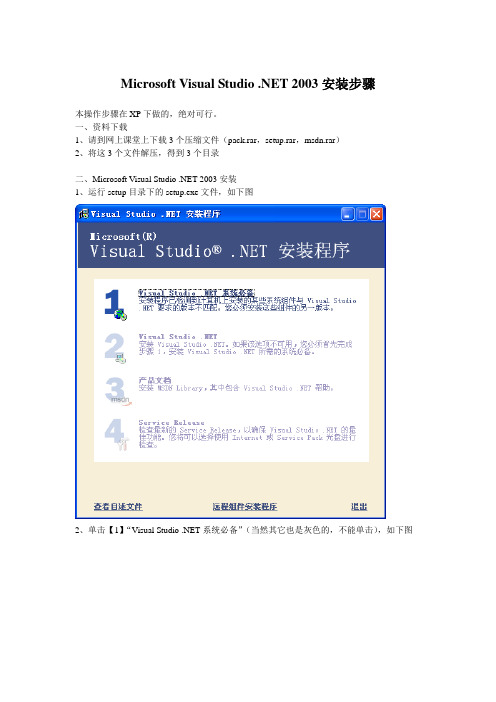
Microsoft Visual Studio .NET 2003安装步骤本操作步骤在XP下做的,绝对可行。
一、资料下载1、请到网上课堂上下载3个压缩文件(pack.rar,setup.rar,msdn.rar)2、将这3个文件解压,得到3个目录二、Microsoft Visual Studio .NET 2003安装1、运行setup目录下的setup.exe文件,如下图2、单击【1】“Visual Studio .NET系统必备”(当然其它也是灰色的,不能单击),如下图3、如果考虑到你要编写的程序,你就单击“安装说明(S)…”按钮,弹出提示页面,根据说明,安装Internet信息服务(IIS)和FrontPage服务器扩展(提示页面上的第一步:保护用于安装的计算机,可以不要做),如果你不需要编写的程序,直接单击“跳过”按钮,转到第7步;4、安装Internet信息服务(IIS)1)在“开始”菜单上选择“运行”。
2)在“打开”对话框中键入“appwiz.cpl”,然后单击“确定”打开“添加/删除程序”对话框;也可以从“控制面板”中访问此对话框。
如下图3)在“添加/删除程序”对话框中,选择对话框左侧的“添加/删除Windows 组件”。
4)在“Windows 组件向导”中,选中“Internet 信息服务(IIS)”。
如下图5)选择“下一步”开始安装IIS。
(此时需要把Xp的安装盘放在光驱里)6)当安装完成时,单击“完成”。
如下图7)重启计算机。
5、安装FrontPage 服务器扩展(FPSE)1)在“开始”菜单上选择“运行”。
2)在“打开”对话框中键入“appwiz.cpl”,然后单击“确定”打开“添加/删除程序”对话框。
3)在“添加/删除程序”对话框中,选择对话框左侧的“添加/删除Windows 组件”。
4)在“Windows 组件向导”中,选择“Internet 信息服务(IIS)”。
5)如果已选定“Internet 信息服务(IIS)”,请选择“详细信息”。
怎样在windows2003找回失去的本地连接
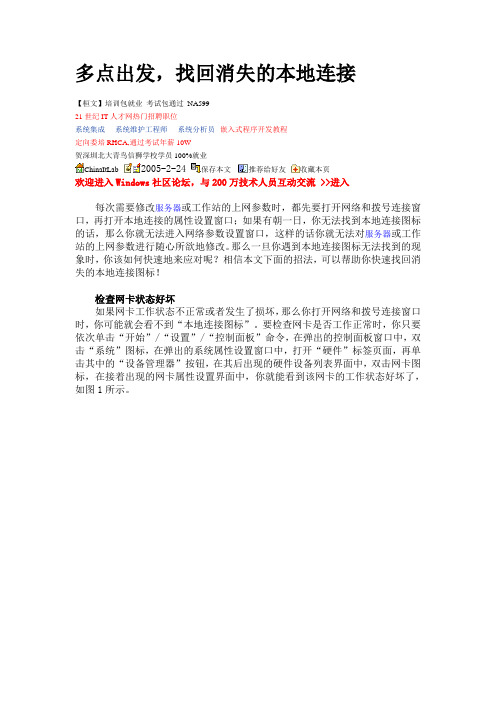
多点出发,找回消失的本地连接【桓文】培训包就业考试包通过NA59921世纪IT人才网热门招聘职位系统集成系统维护工程师系统分析员嵌入式程序开发教程定向委培RHCA,通过考试年薪10W贺深圳北大青鸟信狮学校学员100%就业ChinaItLab2005-2-24 保存本文推荐给好友收藏本页欢迎进入Windows社区论坛,与200万技术人员互动交流 >>进入每次需要修改服务器或工作站的上网参数时,都先要打开网络和拨号连接窗口,再打开本地连接的属性设置窗口;如果有朝一日,你无法找到本地连接图标的话,那么你就无法进入网络参数设置窗口,这样的话你就无法对服务器或工作站的上网参数进行随心所欲地修改。
那么一旦你遇到本地连接图标无法找到的现象时,你该如何快速地来应对呢?相信本文下面的招法,可以帮助你快速找回消失的本地连接图标!检查网卡状态好坏如果网卡工作状态不正常或者发生了损坏,那么你打开网络和拨号连接窗口时,你可能就会看不到“本地连接图标”。
要检查网卡是否工作正常时,你只要依次单击“开始”/“设置”/“控制面板”命令,在弹出的控制面板窗口中,双击“系统”图标,在弹出的系统属性设置窗口中,打开“硬件”标签页面,再单击其中的“设备管理器”按钮,在其后出现的硬件设备列表界面中,双击网卡图标,在接着出现的网卡属性设置界面中,你就能看到该网卡的工作状态好坏了,如图1所示。
倘若发现网卡工作不正常的话,你可以用鼠标右键单击设备列表中的网卡图标,从弹出的右键菜单中执行“卸载”命令,接着再将网卡拔出,并更换一个新的插槽,再重新启动一下计算机看看,相信这样系统就能重新正确识别到网卡;一旦网卡被准确识别到后,你再次打开网络和拨号连接窗口时,“本地连接图标”就可能出现在你眼前。
检查是否开通相关服务许多个人用户为了确保自己的服务器免遭黑客或非法攻击者的破坏,常常会将自己不熟悉的系统服务或者暂时用不到的一些服务关闭掉,殊不知某些系统服务一旦被关闭的话,就会造成“网络和拨号连接”中的本地连接图标无法正常显示。
Win2003Server域控制器安装设置及问题处理

Win2003配置域服务器服务器升级成域控制器后,还需要为企业的计算机使用者建立相应的域用户帐号,共享目录,权限等等。
笔者在这里以建立一个域控制帐号为“andy.wang”,并设置隐藏共享、对于公共目录根据用户组统一设置好网络访问权限安全。
对于网络用户私有文件夹,把它设为隐藏共享,避免服务器出现太多的共享文件夹。
在安全方面:把该文件设为该用户完全控制权限。
域用户建立步骤:通过单击“开始”按钮,指向“所有程序”,指向“管理工具”,然后单击“Active Directory用户和计算机”。
在出现的窗口就可以为每个使用者建立一个域用户帐号。
详细的操作步骤如下:1、右键单击窗口左栏“Users”,指向“新建”,然后单击“用户”。
2、键入“andy”作为“名”;键入“wang”作为“姓”。
(注意,在“姓名”框中将自动显示全名。
)3、键入“andy.wang”作为“用户登录名”。
窗口应与图7相似。
然后单击“下一步”。
4、在“密码”和“确认密码”中,键入“pass#word1”,然后单击“下一步”继续。
注意:默认情况下,Windows Server2003要求所有新创建的用户使用复杂密码。
可通过组策略禁用密码复杂性要求。
5、单击“完成”。
此时,andy.wang的域帐号用户就建立完成了。
设置共享目录与安全:在系统的数据盘建立共享目录。
在这里,笔者在d:User_Data目录下为所有的域用户建立相应的共享目录。
如下图所示,建立d:User_Dataandy.wang共享目录,并右键单击该文件夹,指向“共享与安全”单击打开文件共享设置。
第一步:在文件属性对话窗口选择“共享该文件夹”单选框,在下面共享名文本框输入对应域用户帐号+“$”,将共享名设为“andy.wang$”的隐藏共享。
第二步:点击“权限”按钮,进入共享目录权限设置对话框。
删除原有的everyone组,添加该域用户帐号权限,并勾选“完全控制”、“更改”、“读取”三个选项卡,设置完成后如下图所示:点击“确定”按钮回到文件属性窗口,再次点击“确定”按钮完成文件共享与网络访问权限设置。
win2003-sever的安装(内含解决有线网络适配安装问题)

关于win2003 sever的安装注意问题
1.安装前先确认有几块硬盘,如果有两块以上,建议拔掉其它硬盘的电源,仅仅保留一个
主硬盘的电源的数据线再进行下面的安装操作。
2.安装前,先设置好BIOS:
设置BIOS模式的SATA模式为ATA,不要设置为ACHI,否则安装后没有网络适配器。
另外,设置LAN Controller 为Enable模式,不要disable
3.建议安装ghost版本的win2003 sever(网上可以搜到下载)
建议安装XTH_Win2003_Server_SP2下的WIN2003.GHO
4.重启
安装完后,看不到网络适配器,此时需要重启计算机才可以
5.拔掉CMOS电池
如果重启计算机后仍然看不到网络适配器,此时关机,拔下电源线,打开主机箱,拔下CMOS的纽扣电池,放电,然后再插上,此时重新开机,就可以看到网络适配器了。
此时打开网络适配器,看到有线网卡,点击属性,设置电源管理,将允许计算机关闭此设备节约电源的不勾选。
您的计算机上的 Office 2003 安装已损坏,安装程序无法继续。请删除或修复 Office 2003 产品并重新运行

HKEY_CURRENT_USER\Software\Microsoft\Office
HKEY_LOCAL_MACHINE\Software\Microsoft\Office
三.重命名或删除以下文件夹:
1. C:\Program Files\Microsoft Office文件夹
2.如果在C:盘上或者其他分区上发现MSOCache文件夹(隐藏文件夹)请删除;
您的计算机上的 Office 2003 安装已损坏,安装程序无法继续。请删除或修复 Office 2003 产品并重新运行
Hale Waihona Puke 一.请尝试使用 Cleanup 工具检查是否有残留的Office相关的文件。
a.从下面的链接下载 Windows Installer Cleanup工具
/download/E/9/D/E9D80355-7AB4-45B8-80E8-983A48D5E1BD/msicuu2.exe
b.然后从程序列表中单击 Windows Install Clean Up。
c.在程序窗口中选择所有和 Microsoft Office相关的所有程序,单击 Remove。
二.删除下列注册信息
1.依次点击开始,运行,输入regedit,然后点击回车。
2.找到下列注册表键值并删除:
在安装.net框架的时候,软件提示“内部错误2908,无法正常安装,怎么处理这个问题?

在安装.net框架的时候,软件提示“内部错误2908,无法正常安装,怎么处理这个问题?
答:原因:框架没有删除干净,在计算机中有些框架的残留文件。
—客户是ghost版本的操作系统,计算机中会存在许多不存在的软件残留文件。
解决方法:从计算机上手动删除文件和文件夹,然后重新安装。
具体操作步骤:
1)、鼠标左键双击桌面“我的电脑”,切换到C:\ WINDOWS \system32文件夹中,搜索查找到Mscoree.dll 文件并将其删除
2)、切换到C:\WINDOWS\Framework文件夹中,把v1.0.3705文件夹删除。
注:安装.net框架必须从低版本开始安装,如果有高版本的框架必须完全删除后,才能安装低版本。
欧姆龙cx on软件安装问题

1楼主发表于: 2013-10-05 14:48只看楼主| 小中大如图所示,在安装CX-ONE的时候相信有很大一部分人都遇到过类似的问题,我今天也遇到。
然后在网上收集教程求助,但知道的人和资料寥寥无几。
于是,便自己尝试。
因为下载下来的文件实在太多,刚接触怎么可能会知道如何安装呢。
经过失败几百次后,软件终于在本人的蹂躏下安静地安装ing。
,等待的结果当然是完美成功啦。
哈哈,废话少说,因为版本不尽相同导致存在的问题也不同,解决方案也不一样。
小弟我的观点仅供参考,但我确实是这样就解决问题。
一直出现“无法安装net framework 1.1,请在重新安装CX-ONE前手动运行DISK里的X XXX 等”,如图所示,我的解决方法是少安装了这个东西。
如果大家有遇到这种问题的话,可以参考一下,对如果还不能解决的你深表遗憾。
2我曾经遇到过也是没有安装NET SP1.1的提示,解决方法是启动了西门子,三菱,罗克韦尔的软件进程后就可以安装了3光盘当中是有net framework 1.1的安装文件的,一般这种情况可以试着手动安装一下.netFramework1.1就可以了4 安装?isscript.msi。
刚刚试了一下,确实解决了我的问题5OMRON CX-one_v4.24的安装及使用问题解决方案2013-07-19 11:14:43| 分类:『电气工程』 | 标签:╠工业工程╣|举报|字号订阅下载LOFTER客户端OMRON CX-one_v4.24的安装及使用问题解决方案欧姆龙(OMRON)集团为全球知名的自动化控制及电子设备制造厂商,掌握着世界领先的传感与控制核心技术,集团基本理念—企业是为社会做贡献的,而CX-one v4.24软件程序压缩包为omron所有自动化程序的集合,此软件包也是omron所属的最新产品,但由于当下利益的趋势和产品的推广成熟化,欧姆龙官网已不再支持免费下载,而早期产品不更新已慢慢退出市场,由于最近急需掌握好热了解omron属下的PLC编程软件,搜索浏览了很多自动化网站及官网都下载或安装失败,功夫不负有心人,在工控人家园偶的一下载链接地址,经过四五个小时的解压安装测试排除问题后终于可以完美使用,为了使朋友们在急需时找软件和安装时遇到的问题无法解决,下面就详解一下安装和使用OMRN CX-one v4.24的经验。
2003主域损坏后辅域升级为主域并清理
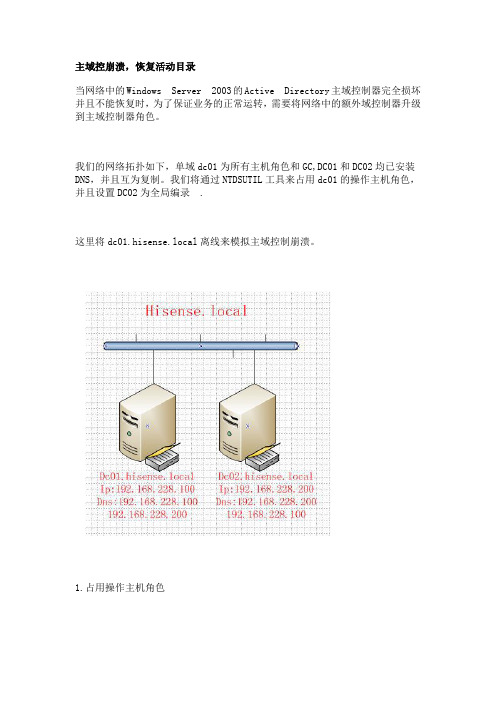
主域控崩溃,恢复活动目录当网络中的Windows Server 2003的Active Directory主域控制器完全损坏并且不能恢复时,为了保证业务的正常运转,需要将网络中的额外域控制器升级到主域控制器角色。
我们的网络拓扑如下,单域dc01为所有主机角色和GC,DC01和DC02均已安装DNS,并且互为复制。
我们将通过NTDSUTIL工具来占用dc01的操作主机角色,并且设置DC02为全局编录.这里将dc01.hisense.local离线来模拟主域控制崩溃。
1.占用操作主机角色(1)在开始-所有程序-Windows Support Tools-命令提示符(2)输入ntdsutil(3)输入roles(4)输入connections(5)输入connect to server dc02.hisense.local(6)输入quit(7)占用域命名主机角色,输入seize domain naming master ,回车,出现对话框,点是从上图可以看出先进行主机角色的传送,当传送不能成功时进行占用。
(8)占用基础架构主机角色,输入seize infrastructure master(9)占用PDC,输入seize pdc(10)占用RID角色,输入seize RID master(11)占用架构主机角色,输入seize schema master(12)输入2次quit,退出ntdsutil,输入netdom query fsmo,查看操作主机角色至此,所有操作主机角色已经到了DC02.hisense.local上了。
2.在DC02上设置全局编录(1)开始-管理工具-Active Directory 站点和服务(2)单击sites-“default-first-site-name”-servers,选择dc02,右键单击NTDS Sites,选择属性(3)在查询策略中,选择default query policy,并选中全局编录。
安装office2003,系统提示windows installer出错,解决的方法

安装office2003,系统提示windows installer出错以前装又office2000,现要升级到office2003,但是再安装过程中提示:“不能访问windows installer 服务。
可能你在安全模式下运行windows ,或者windows installer 没有正确的安装。
请和你的支持人员联系以获得帮助”解决办法:1、检查当前用户有无管理员权限;2、结束进程Ikernel.exe后再安装;3、删除系统安装目录Program Files\Common Files\InstallShield\ Engine下的所有文件再安装。
4、首先,运行“msiexec /unregserver”,停止Windows Installer服务;接着,安装InstMsiW.exe(office XP安装盘的根目录下有,也可以从网上下载,地址为:/do ... EN-US/InstMsiW.exe),用Wi nrar解压至设定的目录;进入目录,右键点击msi.inf,选“安装”,右键点击mspatcha.inf,选安装;最后运行“msiexec /regserver”启用服务。
解决office2003无法正常安装卸载问题经常有系统会遇到OFFICE出现错误需要修复程序的时候,有时候没问题,有时候却不行,没办法通过修复过程,不是说文件找不到,就是源文件丢失,你想把OFFICE卸载吧,在控制面板里面也报错,卸载也要一些文件支持,如果文件丢失,那你就真没办法了。
下面针对这类情况介绍微软的一个Windows Installer 清理实用工具,非常不错!一、症状:1。
点OFFICE里面的任何一个,比如WORD就会弹出一个错误的提示筐,说的是:这个操作只对当前安装的产品有效,无法运行该命令。
系统里面的一些OFFICE文档也是无法识别的。
现在想把OFFICE2003删除,可在控制面板的"添加/删除程序"里面也找不到相应的删除项目,用优化大师删除,又说不能删除,这个与WINDOWS存在关联。
如何解决 Microsoft .NET Framework 1.1 安装问题

如何解决Microsoft .NET Framework 1.1 安装问题查看本文应用于的产品注意:不要使用本文中显示的信息解决Microsoft Windows Server 2003 上的Microsoft .NET Framework 1.1 安装问题。
有关如何解决Windows Server 2003 上的 .NET Framework 1.1 安装问题的其他信息,请单击下面的文章编号,以查看Microsoft 知识库中相应的文章:830646如何解决Microsoft Windows Server 2003 上的Microsoft .NET Framework 1.1 安装问题重要说明:本文包含有关修改注册表的信息。
修改注册表之前,一定要先进行备份,并且一定要知道在发生问题时如何还原注册表。
有关如何备份、还原和编辑注册表的信息,请单击下面的文章编号,以查看Microsoft 知识库中相应的文章:256986Microsoft Windows 注册表说明本页∙概要o要求o注销然后重新注册Windows Installero手动删除然后重新安装 .NET Framework 1.1o修复 .NET Framework▪使用Windows Installer 缓存文件修复 .NETFramework 1.1▪使用命令提示修复 .NET Framework 1.1▪使用命令提示修复 .NET Framework 1.0∙参考展开全部| 关闭全部概要本文逐步介绍如何解决当安装 .NET Framework 1.1 时可能遇到的问题。
如果Windows 注册表中的Microsoft Windows Installer 注册不正确,则 .NET Framework 1.1 安装程序将无法获取某些Windows Installer 组件的访问权。
本文讨论如何通过注销然后重新注册Windows Installer 来解决此问题。
老干部信息管理系统安装及操作指南【模板】

老干部信息管理系统安装及操作指南一.安装请先确认机器的软硬件环境符合上面列出的要求,然后就可以开始安装程序了。
把安装光盘放入光驱,光盘将自动运行,显示出安装界面。
安装步骤:1.1.部信息管理系统组件库→依次安装①.NET1.1、②.NET1.1语言包、③MSDE2000A、④安装系统公共组件→安装1.2.点击开始→所有程序→启动→服务管理器→启动1.2.干部信息管理系统数据库→安装1.3.信息管理系统主程序→安装1.4. 安装网站上的两个补丁包(****** 资料下载栏目中)安装结束后,在桌面会出现两个快捷方式。
在安装完成后第一次使用之前需要先双击“老干部信息管理系统配置”程序图标,填入数据库用户名(默认用户名:sa 密码:lgb)后点击“保存配置”。
提示“数据库连接配置成功”即可。
然后推出配置程序。
二.程序运行2.1.双击桌面上的“老干部信息管理系统”图标,出现登陆界面,首次登陆在单位选择栏里选择本单位登陆,初始用户名:administrator 初始密码:admin。
下面的日期选择主要是在做年报的时候用的着,平时登陆默认即可。
2.2.登陆以后会出现一个子系统选择窗口,首次登陆请进入“用户管理”。
在左边的“系统用户信息”中输入本人的信息。
【用户帐号】输入你的登陆名(英文)【用户名称】输入你的全名【密码】输入你的密码【确认密码】重输你的密码【所属系统】离休【用户组】系统管理员输入完上述信息后点击保存,然后把【所属系统】改为退休,【用户组】设置系统管理员再点击保存。
然后再把【所属系统】改为老干部工作人员,【用户组】设置系统管理员再点击保存。
到此用户设置完毕。
点击“退出”。
2.3.双击桌面上的“老干部信息管理系统”,出现登陆界面后,在选择好单位后,在用户名一栏中输入刚才设置的用户名(即用户帐号)及密码,点击登陆即可。
三.离休干部信息管理系统在子系统选择界面进入“离休干部信息管理系统”,该子系统提供了离休干部的信息编辑、修改、查询、统计、自选内容输入输出、信息报送与接收等功能。
2003server安装遇到的问题及解决办法

错误代码:1726(6BEH)
Source :KDLogin
Detail :Automation 错误
解决方法:
1、右键“我的电脑”,选择“属性”
2、选择“高级”,再选择性能中的“设置”
3、弹出性能选项窗体中,选择“数据执行保护”
4、选择“为除下列选定程序之外的所有程序和服务启用DEP
5、点击“添加”,然后选择Windows\system32\dllhost.exe 文件。
6、最后点击“确定”,退出窗体即可。
问题2
现象:
NT AUTHORITY\NETWORK SERVICE 无法连接数据库
2. 把'NT AUTHORITY\NETWORK SERVICE' 添加到Administrator组中
我的电脑-->右键-->管理-->本地用户和组
选择“组”-->双击Administrators-->单击“添加”-->单击“高级”-->单击“立即查找”-->在下面的列表中选择Network Service用户-->两次单击“确定”-->加入。
(2009-03-04 13:20:25) 咖啡绿茶
在企业管理器中加入NetWord Service用户
打开Sql Server企业管理器-->选择数据库实例-->打开“安全性”节点-->选择“登录”-->在右边的列表中单击右键-->选择“新建登录”-->在“常规”选项卡中单击“名称”旁边的按钮“...”-->选择“Administrators”组-->单击下面的“成员”按钮-->选择“Network Service”-->单击“添加”按钮-->单击“确定”,返回“新建登录”对话框-->保证身份验证类型为“windows验证”和“允许访问”-->单击“确定”-->关闭“企业管理器”
Windows Server 2003系统安装

Windows Server 2003系统安装Windows Server 2003系统的安装过程简单,但需要把前期准备工作做好。
如果要使Windows Server 2003在满足用户实际需要的同时执行强大的管理功能,就必须对系统中的一些重要系统服务、系统选项等涉及到服务器整体性能的选项进行配置和调整。
通过对系统启动、性能、内存、文件夹和电源等的优化管理,来提高系统的效率和功能。
系统和硬件设备需求操作系统是计算机所有硬件设备、软件运作的平台,虽然Windows Server 2003有良好的安装界面和近乎全自动的安装过程并支持大多数最新的设备,但要顺利完成安装,仍需了解Windows Server 2003对硬件设备的最低需求,以及兼容性等问题。
表1-1列出了Windows Server 2003各个版本的最低系统要求。
请用户对照现有的系统配置和需要安装的Windows Server 2003的版本,检查其兼容性。
表1-1 Windows Server 2003各版本的最低系统要求配置无值守安装应答文件在Windows Server 2003安装过程中,需要用户输入或选择一些安装信息,如选择磁盘分区、文件系统类型、语言和区域选项、计算机名称和网络标识等。
如果只安装一次系统,这些都不算麻烦。
但在大型公司的网络管理中,可能需要给几十台计算机安装同样配置的Windows Server 2003,那么管理员就要一台一台地重复所有的安装步骤,回答所有的问题。
Windows Server 2003提供了无值守安装功能,用户可以预先配置一个“应答文件”,在其中保存安装过程中需要输入或选择的信息,再以特定参数运行Winnt31.exe安装程序,指定安装所使用的应答文件便可实现自动安装,而无须在安装过程中回答任何问题,如图1-1所示。
图1-1 “应答文件”示例下面就介绍如何使用“安装管理器”向导创建应答文件。
(1) 打开Windows Server 2003安装光盘\Support\Tools 目录中的Deploy.cab文件,把压缩包中的setupmgr.exe解压出来,这便是“安装管理器”。
图解windows2003下子网双网卡软路由配置

图解windows2003下子网双网卡软路由配置(已修正)原来对windows2003的许多功能并不了解,只是用到了再到网上来查资料.下面是笔者亲自实践操作的过程,希望能对大家有所帮助.适用环境笔者是为了学校两个机房的学生电脑上网而进行配置的。
网络环境如下:服务器子网和办公子网都是配置好的,现在要做的是把两个机房并入网络中。
可以采取的方案有以下几种:1、像服务器子网一样,直接接在路由器上。
情况分析:这种方案很好设置,只用在路由器上设置NAT映射网通分配的IP就可以。
存在问题:在于这样需要对原来布好的线路进行改造,而且好像不便于教师管理。
2、把机房并入办公子网。
情况分析:办公子网并没有多少电脑,IP是够用的,现在就是这样用的,IP设为192.168.0.***。
这样可以直接上网。
存在问题:但网内没有DHCP服务器,IP经常冲突,更要命的是办公网内有共享文件和病毒,并入后学生是可以看到的。
尽管我已经隐藏了网上邻居图标,见晴天《用极域电子教室2007组建安装学校机房》一文。
)3、每个机房添置一台路由器。
情况分析:这个方案应该说是最好的,也不需要改造线路,速度也最快。
存在问题:但一般家用的路由器只支持(192.168.0.1)做网关,而这个地址已经被防火墙下的路由器占用了;购买专业的路由器又贵了些,虽然两台也不过一千多大洋。
如果你可以给本站赞助还是可以考虑的。
(本人水平有限,路由器不是很熟悉,相信朋友们应该有更好的解决方案。
)4、双网卡软路由共享上网。
情况分析:这种方案不需要对线路进行改置,只需找一台电脑做路由就可以了,机房的电脑俺说了算,不像路由器还需要审批打报告。
存在问题:我不会配置windows2003的这种服务。
行了,了解了大概的情况,你就会知道我选择了最廉价的方案――双网卡软路由,谁让咱穷呢?所以,有钱的网管们就不用看了。
第一步:上网找教程教程没有找到太适合的(哪知最后变成写教程的了,见笑),原因是没看懂。
Windows server 2003软路由的配置

Windows server 2003软路由的配置1:打开“开始”/“管理工具”/“路由和远程访问”,出现如下控制台2:选中路由服务器图标,右键单击选择“配置并启用路由和远程访问”,将弹出路由和远程访问服务器安装向导,在下图对话框中勾选“自定义配置”项。
3:单击“下一步”按钮,在对话框中勾选“LAN路由”项。
继续单击“下一步”并按向导完成和激活服务。
4:安装完成后,控制台如下图所示。
5:展开“IP路由选择”,右键单击“静态路由”,选择“新建静态路由”,在下图对话框的“目标”和“网络掩码”文本框中输入“0.0.0.0”,在“网关”文本框中输入LAN接到Internet的路由器的IP地址,在路由器上也许做相应设置。
6:打开网上邻居将两块网卡的IP地址分别配置为192.168.1.7(外)和192.168.2.1(内),将IP地址为192.168.1.3的主机的网关改为192.168.1.7,另一台IP地址为192.168.2.3的主机网关改为192.168.2.1。
7:检测192.168.1.3和192.168.2.2的连通性,在192.168.1.3主机命令行中输入ping 192.168.2.2结果显示如下,说明两台主机已经联通。
8:选择目录树中的“IP路由选择”,右击“常规”在弹出的快捷菜单中选择“新增路由协议”,显示“新路由协议”对话框,选择“用于Internet协议的RIP版本2”,确定后返回。
9:在目录树中右击“RIP”,在弹出的快捷菜单中选择“新增接口”,显示“用于Internet协议的RIP版本2的新接口”对话框,选择接口并单击“确定”按钮,显示“RIP属性”对话框。
其属性使用系统默认即可,单击“确定”按钮返回。
重复此操作,为RIP添加第二个网络接口。
10:右击目录树中的“常规”选项,在弹出的快捷菜单中选择“新增路由选择协议”,在弹出的对话框列表中选择“NAT/基本防火墙”,确定后返回。
如何解决 Microsoft .NET Framework 1.1 安装问题

如何解决Microsoft .NET Framework 1.1 安装问题查看本文应用于的产品注意:不要使用本文中显示的信息解决Microsoft Windows Server 2003 上的Microsoft .NET Framework 1.1 安装问题。
有关如何解决Windows Server 2003 上的 .NET Framework 1.1 安装问题的其他信息,请单击下面的文章编号,以查看Microsoft 知识库中相应的文章:830646如何解决Microsoft Windows Server 2003 上的Microsoft .NET Framework 1.1 安装问题重要说明:本文包含有关修改注册表的信息。
修改注册表之前,一定要先进行备份,并且一定要知道在发生问题时如何还原注册表。
有关如何备份、还原和编辑注册表的信息,请单击下面的文章编号,以查看Microsoft 知识库中相应的文章:256986Microsoft Windows 注册表说明本页∙概要o要求o注销然后重新注册Windows Installero手动删除然后重新安装 .NET Framework 1.1o修复 .NET Framework▪使用Windows Installer 缓存文件修复 .NETFramework 1.1▪使用命令提示修复 .NET Framework 1.1▪使用命令提示修复 .NET Framework 1.0∙参考展开全部| 关闭全部概要本文逐步介绍如何解决当安装 .NET Framework 1.1 时可能遇到的问题。
如果Windows 注册表中的Microsoft Windows Installer 注册不正确,则 .NET Framework 1.1 安装程序将无法获取某些Windows Installer 组件的访问权。
本文讨论如何通过注销然后重新注册Windows Installer 来解决此问题。
NET Framework 修复工具

Framework 修复工具简介 Framework 修复工具检测经常出现的问题影响的 Framework 安装程序或更新。
该工具将尝试解决这些问题,通过应用已知的修补程序或修复损坏的安装的受支持的.NET Framework 版本。
此工具具有易于使用的基于向导的用户界面(UI)。
此外,它还支持命令行用法,以及更多高级选项。
Microsoft 已发布了下面的更新的版本的 Framework 修复工具。
最新版本上次更新时间:2014 年03/13 /发行版:v1.2版本:4.5.52207.36207支持的语言:英语(美国)发行v1.2 中包含的更改安静模式和被动模式支持通过命令行添加工具。
现在,该工具不需要您可以仅在用户界面模式中运行。
因此,可以自动完成该任务。
该工具现在支持.NET Framework 4.5 和.NET Framework 4.5.1。
因此,修复和维修也是适用于这些产品。
添加一个新的、可选的命令行开关来启用特定的.NET Framework 版本,若要在同一时间重写其他已安装的版本的修复的修复。
修复工具生成的日志文件可以现在还可以保存在用户指定的位置使用命令行选项。
这个新选项将重写默认位置即以安静模式/被动模式的UI 模式和%temp%文件夹中的当前用户的桌面。
注意我们建议使用此选项来运行该工具以安静模式或被动模式将日志保存到指定的位置。
一个新的选项,您可以以仅日志集合模式运行修复工具,而不应用任何修补程序或修复。
选项提供了灵活性,以收集和调查日志,然后再应用实际修复。
增加了新的、可选的支持,让您选择取消静默或被动模式中的任何数据收集。
软件更新提高工具稳定性,以及解决其他的.NET Framework 安装失败的原因。
注释.NET Framework 修复工具仅以英文提供。
在"适用于"部分中列出的受支持的平台和.NET Framework 版本。
下载信息最新版本的.NET Framework 修复工具是可从下面的Microsoft 下载中心网站下载: Framework 修复工具(/fwlink/?LinkID=246062)此工具支持的命令行选项收起该表格展开该表格标准选项选项说明使用情况/? 或者帮助/ 显示帮助信息。
windows2003加固方法
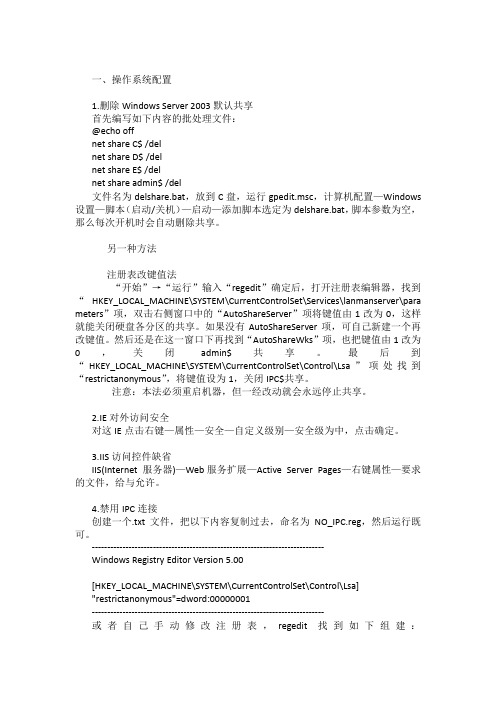
一、操作系统配置1.删除Windows Server 2003默认共享首先编写如下内容的批处理文件:@echo offnet share C$ /delnet share D$ /delnet share E$ /delnet share admin$ /del文件名为delshare.bat,放到C盘,运行gpedit.msc,计算机配置—Windows 设置—脚本(启动/关机)—启动—添加脚本选定为delshare.bat,脚本参数为空,那么每次开机时会自动删除共享。
另一种方法注册表改键值法“开始”→“运行”输入“regedit”确定后,打开注册表编辑器,找到“HKEY_LOCAL_MACHINE\SYSTEM\CurrentControlSet\Services\lanmanserver\para meters”项,双击右侧窗口中的“AutoShareServer”项将键值由1改为0,这样就能关闭硬盘各分区的共享。
如果没有AutoShareServer项,可自己新建一个再改键值。
然后还是在这一窗口下再找到“AutoShareWks”项,也把键值由1改为0,关闭admin$共享。
最后到“HKEY_LOCAL_MACHINE\SYSTEM\CurrentControlSet\Control\Lsa”项处找到“restrictanonymous”,将键值设为1,关闭IPC$共享。
注意:本法必须重启机器,但一经改动就会永远停止共享。
2.IE对外访问安全对这IE点击右键—属性—安全—自定义级别—安全级为中,点击确定。
3.IIS访问控件缺省IIS(Internet 服务器)—Web服务扩展—Active Server Pages—右键属性—要求的文件,给与允许。
4.禁用IPC连接创建一个.txt文件,把以下内容复制过去,命名为NO_IPC.reg,然后运行既可。
----------------------------------------------------------------------------Windows Registry Editor Version 5.00[HKEY_LOCAL_MACHINE\SYSTEM\CurrentControlSet\Control\Lsa]"restrictanonymous"=dword:00000001----------------------------------------------------------------------------或者自己手动修改注册表,regedit 找到如下组建:HKEY_LOCAL_MACHINE\SYSTEM\CurrentControlSet\Control\Lsa中的restrictanonymous子键,将其值改为1即可禁用IPC连接。
如何解决 Microsoft .NET Framework 1.1 安装问题
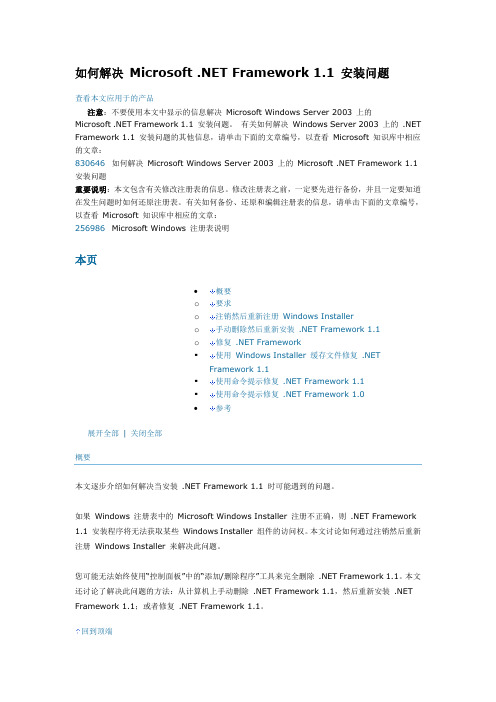
o 如果 .NET Framework 1.1 是从网络驱动器安装的, 请重新连接到此网络驱动
器。 2. 单击“开始”,然后单击“运行”。 3. 在“打开”文本框中,键入 cmd,然后单击“确定”。 4. 在命令提示符下,运行下面的命令: %InstallationPath%\dotnetfx.exe /t:%temp% /c:"msiexec.exe /fvecms %temp%\netfx.msi" 注意:%InstallationPath% 是在步骤 1 中找到的 Dotnetfx.exe 文件路径的占位 符。
您可能无法始终使用“控制面板”中的“添加/删除程序”工具来完全删除 .NET Framework 1.1。本文 还讨论了解决此问题的方法:从计算机上手动删除 .NET Framework 1.1,然后重新安装 .NET Framework 1.1;或者修复 .NET Framework 1.1。 回到顶端
本页
o o o o
展开全部 | 关闭全部 概要 概要 要求 注销然后重新注册 Windows Installer 手动删除然后重新安装 .NET Framework 1.1 修复 .NET Framework 使用 Windows Installer 缓存文件修复 .NET Framework 1.1 使用命令提示修复 .NET Framework 1.1 使用命令提示修复 .NET Framework 1.0 参考
在 Windows XP 中,右键单击“名称”列标题,然后单击“备注”。 在 Windows 2000 中,右键单击“名称”列标题,然后单击“备注”。
- 1、下载文档前请自行甄别文档内容的完整性,平台不提供额外的编辑、内容补充、找答案等附加服务。
- 2、"仅部分预览"的文档,不可在线预览部分如存在完整性等问题,可反馈申请退款(可完整预览的文档不适用该条件!)。
- 3、如文档侵犯您的权益,请联系客服反馈,我们会尽快为您处理(人工客服工作时间:9:00-18:30)。
2003环境下如何手工修复安装.NET1.1
本期概述
●本文档适用于2003操作系统
●本文档针对讲解如何在windows2003操作系统上安装.NET1.1出现问题时,如何手
工修复安装.NET1.1。
版本信息
●2011年01月25日 1.0.1 编写人:闫磊
●2011年01月26日 2.0.1 审核人:周素帆
版权信息
●本文件使用须知
著作权人保留本文件的内容的解释权,并且仅将本文件内容提供给阁下个人使用。
对于内容中所含的版权和其他所有权声明,您应予以尊重并在其副本中予以保留。
您不得以任何方式修改、复制、公开展示、公布或分发这些内容或者以其他方式把它们用于任何公开或商业目的。
任何未经授权的使用都可能构成对版权、商标和其他法律权利的侵犯。
如果您不接受或违反上述约定,您使用本文件的授权将自动终止,同时您应立即销毁任何已下载或打印好的本文件内容。
著作权人对本文件内容可用性不附加任何形式的保证,也不保证本文件内容的绝对准确性和绝对完整性。
本文件中介绍的产品、技术、方案和配置等仅供您参考,且它们可能会随时变更,恕不另行通知。
本文件中的内容也可能已经过期,著作权人不承诺更新它们。
如需得到最新的技术信息和服务,您可向当地的金蝶业务联系人和合作伙伴进行咨询。
著作权声明著作权所有2010 金蝶软件(中国)有限公司。
所有权利均予保留。
目录
概述 (3)
1. 修复安装.NET1.1 (3)
1.1注销W INDOWS I NSTALLER (3)
1.2修复安装.NET1.1 (3)
概述
本文逐步介绍如何解决当修复安装.NET Framework 1.1 时可能遇到的问题。
如何修复或重新安装Windows Server 2003以及如何手动修复.NET Framework 1.1。
1. 修复安装.NET1.1
如果Windows注册表中的Microsoft Windows Installer注册不正确,则.NET Framework 1.1 安装程序将无法获取某些Windows Installer组件的访问权。
本文讨论如何通过注销然后重新注册Windows Installer来解决此问题。
1.1 注销 Windows Installer
1、单击电脑左下角【开始】,然后单击【运行】。
在【打开】文本框中,键入msiexec /unregister,然后单击【确定】。
如下图-1所示。
图-1执行msiexec /unregister
2、重新注册Windows Installer:
单击电脑左下角【开始】,然后单击【运行】。
在【打开】文本框中,键入msiexec /regserver,然后单击“确定”。
如图-2所示。
图-2重新注册Windows Installer
1.2 修复安装.NET1.1
Windows Server 2003操作系统可以通过添加删除windows组件,安装.NET1.1。
本文主要介绍如何手工修复安装.NET1.1。
单击电脑左下角【开始】,然后单击【运行】。
在【打开】文本框中,键入regedit,然后单击【确定】以启动注册表编辑器。
在注册表编辑器中,找到并单击下面的注册表项:HKEY_LOCAL_MACHINE\SOFTWARE\Microsoft\Windows\CurrentVersion\Setup\OC Manager\Subcomponents
在注册表编辑器右窗格中的【名称】下面,右键单击【netfx】,然后单击【删除】。
在“确认数值删除”对话框中,单击【是】,然后退出注册表编辑器即可,如图-3所示。
图-3删除注册表键值
建立设备信息(.inf) 文件。
新建一个记事本文档,将以下内容粘贴到记事本中如图-4所示:
[Version]
Signature = "$Windows NT$"
DriverVer=10/01/2002,5.2.3790.0
[Components]
netfx=netfxocm.dll,UrtOcmProc,netfxocm.inf,,7
图-4新建文本并粘贴代码
在【文件】菜单上,单击【保存】。
在【另存为】对话框中,找到并单击计算机上的“%Windows Folder%\inf”文件夹。
在【保存类型】下拉列表框中,单击【所有文件】。
在【文件名】文本框中,键入sysnew.inf,然后单击【保存】。
如图-5所示。
注意:%Windows Folder% 是Windows文件夹路径。
图-5查找sysnew.inf文件
运行安装向导,单击电脑左下角【开始】,然后单击【运行】。
在【打开】文本框中,键入cmd,然后单击【确定】。
在命令提示符处,运行以下命令以启动Windows安装程序向导,输入:sysocmgr /i:%Windows Folder%\inf\sysnew.inf然后按【回车】键(注意:%Windows Folder% 是Windows 文件夹路径的占位符。
)
在Windows安装程序向导的“Windows 组件”页面上,单击“下一步”重新安装.NET Framework 1.1。
如图-6所示。
图-6重新安装.NET
注意:如果出现“所需文件”对话框,请在“文件复制来源”文本框中键入操作系统安装光盘
i386 安装文件夹的路径,然后单击【确定】。
手动安装程序集,单击电脑左下角【开始】,然后单击【运行】。
在【打开】文本框中,键入cmd,然后单击【确定】。
在命令提示符处,运行以下命令如图-7:"%Windows Folder%\\Framework\v1.1.4322\gacutil.exe" /f /il %Windows
Folder%\\Framework\v1.1.4322\assemblylist.txt
图-7执行命令成功运行命令后如下图-8所示:
图-8成功后显示信息以上即是整个手工修复安装.NET1.1过程。
